
このたび、Hyper-Vを仕事で使うことになりました。
あ、ちなみに自分は素人ユーザーです。
一般レベルよりはパソコンに詳しい程度。
(´・ω・`) Hyper-Vは初めてでちょっとドキドキ
無事、仮想マシンのOSまでインストール完了。
OSのアップデートも適用しました。
これで準備万端。
で、仕事になって運用しようかと思ったらば。
(´・ω・`)え!?なにこれ・・・?
遅い。
挙動が遅すぎる。
これではとても使い物にならない。
画面内で1クリックするたびに、反応まで4~5秒ぐらいかかる。
ちなみに、自分のマシン環境ですが、CPUやメモリはそれなりのスペックはあると思う。
CPU:i7-8700 3.20GHz
メモリ:16GB
(´・ω・`) それなりに十分ですよね?
あと、Hyper-Vの環境は、ホストOSがWindows10。
そこにWindows7とWindows8.1を入れ込んでいる。
特に8.1のほうがかなり遅い。
調べてみた
さすがにまずいと、ネットで「Hyper-V 遅い」などで調べてみた。
で、わかったこと。
どうやら、もともとHyper-Vは遅い様子。
(´・ω・`) マジか・・・・
とはいっても、どうにかならないものか。
さらに、あくせく調べてみたら原因がわかった。
アクセス量がやばかった
ディスクへのアクセススピードが問題らしい。
そこがボトルネックになっていると。ふむ。
それでタスクマネージャーを開いてみると。
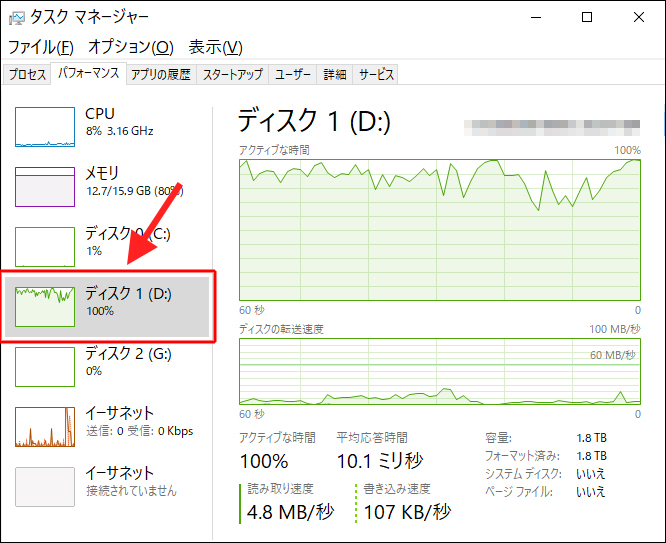
(´・ω・`) あー、これはやばいね。
ほとんど常時100%。
このグラフ、まだマシなほうの時点です。
本当にひどくなると、グラフが完全に上に張り付いたままになります。
緑色で塗りつぶされた状態。
SSDに変えてみた
それからさらに調べていたところ。
ある記事によれば、HDDは一部分へのアクセスが苦手らしい。
(´・ω・`) へぇ~
そこで、その人はSSDに変えたら速度が劇的に改善したとか。
自分はSSDドライブもあって、しかもまだ空きがある!!
てなわけで、さっそく試してみた。
すると。
劇的に速くなりましたよ!!
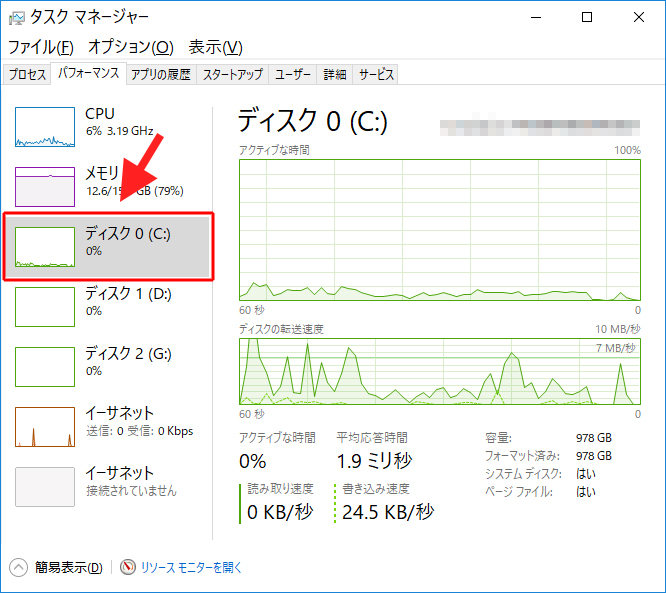
違いすぎる!!
グラフが上がらないんで、もう逆に不安になるくらい。
(´・ω・`) とにかくよかった・・・!!
移行したときの手順
てなわけで、自分がHyper-VのデータファイルをSSDドライブに移行した手順を簡単にメモしておきます。
なお、自分は先にも書いたように、Hyper-Vについては初心者です。
ですので、すみませんが参考程度ということで。
自己責任でお願いいたします。ペコリ┏〇
移行した時の手順
さて、それでは自分が行った手順です。
1.HDD内にあったHyper-VのVHDファイルを、SSDドライブのほうにコピーします。
(自分はその上のフォルダから丸ごとコピーしました)
2.続いて、Hyper-Vマネージャー画面を開いて、新しい仮想マシンを作成します。
手順は通常どおりの新規作成手順です。
[操作]→[新規]→[仮想マシン]とたどります。
3.[仮想マシンの新規作成ウィザード]が表示されます。
ポイントは[仮想ハードディスクの接続]の画面です。
ここで[既存の仮想ハードディスクを使用する]→[参照]から、コピー先(SSD内)のVHDファイルを指定します。
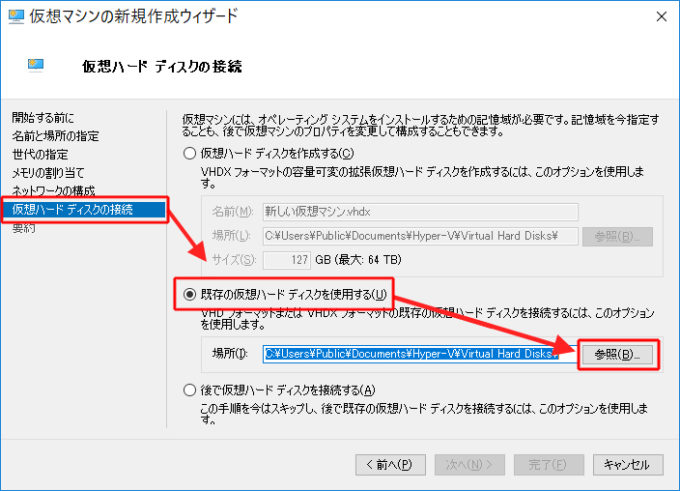
4.あと、個人的に少し迷ったのが[名前と場所の指定]の項目です。ここにはチェックは入れませんでした。
ウィザードのその他の項目は、新規の仮想マシンのときのように設定していきます。
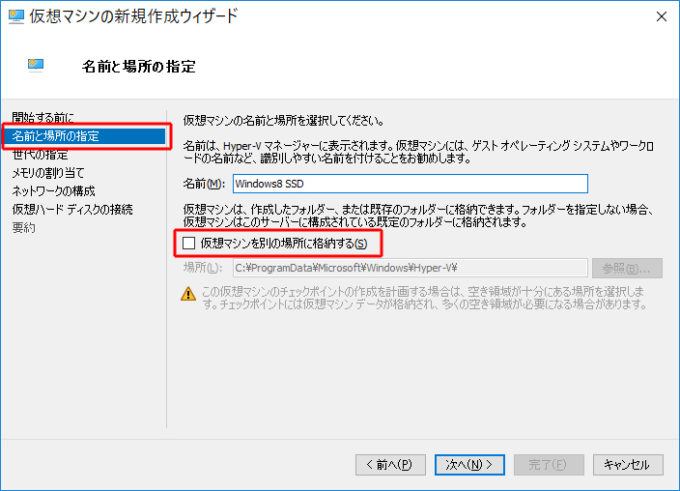 5.ウィザード終了後、あとは作成した仮想マシンを通常どおり起動するだけです。
5.ウィザード終了後、あとは作成した仮想マシンを通常どおり起動するだけです。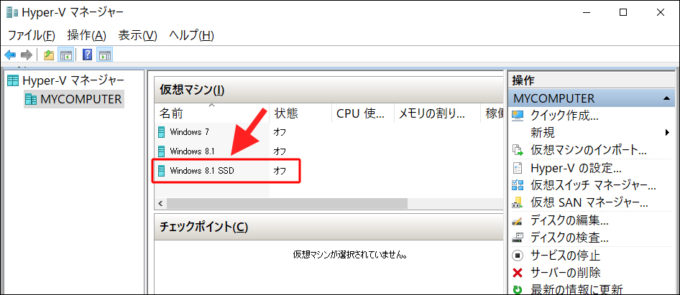
あとがき
ちなみに、それから元のHDDのほうも試しに起動してみたんです。
どれぐらい速度が変わったか比べてみようかなーと。
そしたら、なぜか以前より挙動が速くなっていました。
(´・ω・`) ???なぜ?
クリックしてから反応まで1秒ぐらいでしょうか。
これなら、まあ使えるレベルです。
速くなった理由は不明です。
しかし、SSDのほうがあるのでもうヨシとします。

